Google Chrome dispose d’une fonction de mise à jour automatique. Il permet au navigateur de toujours maintenir la version actuelle, et surtout – une connexion Internet stable pour télécharger de nouvelles mises à jour. Mais au fil du temps, le navigateur a changé, de nouvelles fonctionnalités et de nouveaux éléments de conception ont été ajoutés, et tous les changements n’ont pas été au goût des utilisateurs. Certaines innovations se sont avérées peu pratiques ou ont augmenté la consommation de ressources. Les gens ont donc commencé à chercher des moyens de désactiver la mise à jour de Google Chrome.
- Pourquoi avez-vous besoin de mettre à jour Google Chrome
- Comment désactiver la mise à jour automatique
- msconfig, commande
- Supprimer le fichier de mise à jour
- Paramètres du navigateur
- Éditeur de stratégie de groupe locale
- Pour désactiver les mises à jour d’onglet :
- Comment mettre à jour manuellement votre navigateur
Pourquoi avez-vous besoin de mettre à jour Google Chrome
Les mises à jour du navigateur incluent toujours diverses mises à jour de sécurité qui ne permettent pas aux attaquants d’obtenir les données personnelles de l’utilisateur.
En plus des exploits constamment fermés, les mises à jour peuvent inclure de nouvelles fonctionnalités, des améliorations de l’interface et bien plus encore, ce qui facilite l’utilisation des extensions, accélère le travail avec les services Google ou facilite l’ajustement des paramètres.
Pour assurer la sécurité de votre ordinateur lorsque vous utilisez activement Internet, vous aurez besoin non seulement d’un bon antivirus. Les développeurs recommandent de toujours mettre à jour vers la dernière version du navigateur pour minimiser les risques de piratage. Cependant, la prochaine mise à jour peut être boguée et entraîner diverses erreurs. C’est ici que vous devez apprendre à désactiver la mise à jour automatique pour utiliser uniquement des versions vérifiées.
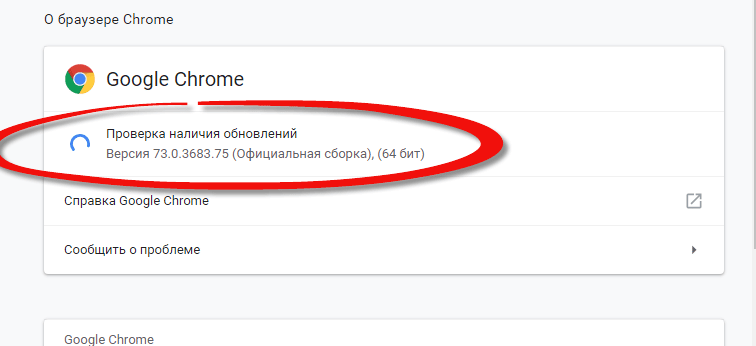
Comment désactiver la mise à jour automatique
Il convient de noter que les développeurs n’ont pas fourni un moyen « interne » normal de désactiver les mises à jour en un seul clic, vous devrez donc utiliser d’autres outils et services.
msconfig, commande
Windows a la possibilité de désactiver la mise à jour automatique de Google Chrome en désactivant les services chargés de la mettre à jour. Lorsqu’ils sont désactivés, ils ne démarrent plus au démarrage du système et cessent de vérifier et de télécharger de nouvelles mises à jour. Pour utiliser cette méthode, vous aurez besoin de:
- Appuyez sur win+R.
- Écrivez msconfig dans la chaîne.
- Rendez-vous dans la section « Services ».
- Cochez la case en regard de « Ne pas afficher les services Microsoft ».
- Recherchez les services qui contiennent les mots Google Update dans le titre.
- Décochez-les.
- Appliquez les modifications.
- Fermez la fenêtre.
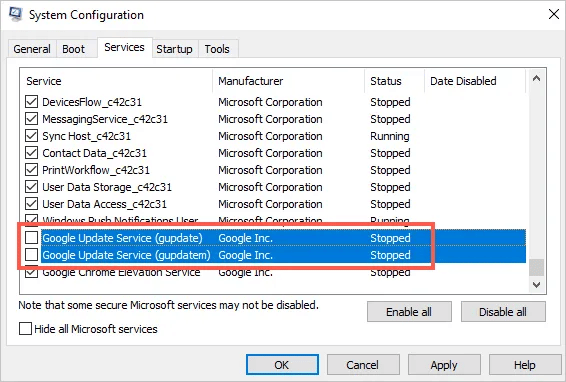
Maintenant, il est nécessaire de vérifier si les manipulations ont fonctionné. Pour ce faire, vous devez :
- Connectez-vous à votre navigateur.
- Ouvrez le menu en cliquant sur les trois points dans le coin.
- Allez dans « Aide » → « À propos du navigateur Google Chrome ».
Si les services de vérification des mises à jour sont désactivés, une erreur s’affiche dans une petite fenêtre. Par exemple, l’indicateur de mise à jour tournera à l’infini et en vain. Dans ce cas, vous n’avez rien d’autre à faire – le navigateur cessera de recevoir les nouvelles versions.
Supprimer le fichier de mise à jour
Si la méthode ne fonctionne pas, vous pouvez essayer de désinstaller la mise à jour Google Chrome. Un fichier spécial dans le répertoire du navigateur en est responsable. L’instruction est la suivante :
- Passez par C: → Program Files (x86) → Google → Update.
- Modifiez le nom du dossier, tel que Updates ou Updateold ou Update1, afin que le programme ne puisse pas utiliser ce dossier pour placer des fichiers.
- Désinstaller GoogleUpdate.exe (facultatif).
Cela désactivera complètement la fonction de mise à jour, car le navigateur ne sera pas en mesure de détecter le chemin le long duquel les nouveaux fichiers ont été téléchargés.
Si vous envisagez de supprimer des fichiers, il est recommandé de faire une copie de sauvegarde du dossier afin que vous puissiez rapidement remettre le navigateur au travail si nécessaire.
Paramètres du navigateur
Auparavant, une opportunité a été mise en œuvre qui vous permet de désactiver les mises à jour automatiques en désactivant les plug-ins responsables du téléchargement des mises à jour. Dans les versions actuelles de Chrome, il n’y a pas une telle option, vous devez donc utiliser des outils externes.
Éditeur de stratégie de groupe locale
Les utilisateurs Windows d’entreprise ont accès à l’éditeur de stratégie de groupe. Ceux qui ont dû désactiver les mises à jour dans Windows 10 savent probablement de quoi il s’agit. Une stratégie correctement définie facilite la désactivation des mises à jour non seulement pour le navigateur, mais également pour d’autres programmes si nécessaire.
Dans le cas de Chrome, vous devrez effectuer les opérations suivantes :
- Téléchargez le modèle de stratégie à partir du lien – https://support.google.com/chrome/a/answer/6350036 et suivez les instructions pour son installation.
- Ouvrez Configuration ordinateur (s’exécute lorsque vous appuyez sur Win + R et tapez msc).
- Suivez le chemin de Google → Google Update → Applications → Google Chrome.
- Accédez à l’option Modifier les règles de mise à jour.
- Sélectionnez « Mises à jour désactivées » dans la section « Mises à jour ».
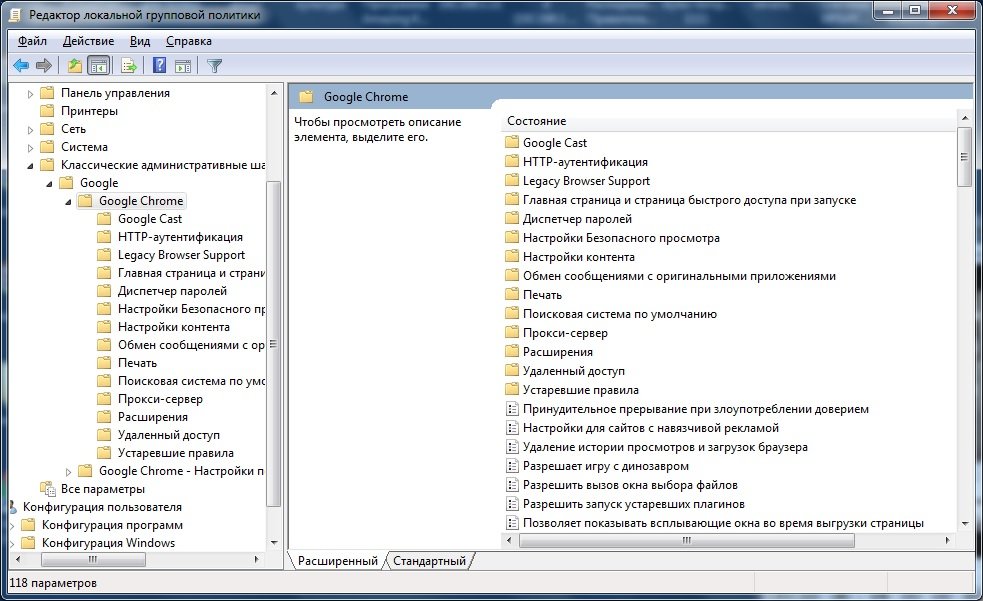
Après cela, lorsque vous accédez à la section « À propos du navigateur », le panneau affichera une inscription indiquant qu’il a été désactivé par l’administrateur réseau.
Pour désactiver les mises à jour d’onglet :
La mise à jour automatique pouvait auparavant être désactivée en changeant les indicateurs appropriés. Dans les versions actuelles de Chrome, ce n’est pas possible.
La seule option est d’aller à la page chrome://discards/ et de vous assurer que la ligne d’onglets souhaitée sera marquée d’une croix dans la colonne Rejetable automatiquement.
La coche et la croix sont commutées en appuyant sur le bouton bascule.
L’extension existante Désactiver la suppression automatique des onglets ne fonctionne plus pour la plupart des utilisateurs et n’est pas recommandée.
Comment mettre à jour manuellement votre navigateur
En général, Chrome est mis à jour lorsque vous accédez à « À propos du navigateur Google Chrome »: trois points → « Aide » → « À propos du navigateur Google Chrome ». Mais si vous renommez soudainement le dossier de mise à jour (voir la section « Suppression du fichier de mise à jour »), vous devrez le renommer – sans cela, Chrome ne sera pas mis à jour.
Si vous désinstallez GoogleUpdate.exe, vous devrez réinstaller votre navigateur. Vous devrez d’abord le supprimer. Vous pouvez le faire avec des outils Windows standard (Ajouter / Supprimer des programmes) ou des utilitaires spéciaux comme l’outil de désinstallation ou CCleaner.
Ensuite, vous devez télécharger et installer Chrome à nouveau:
- Suivez le lien — https://www.google.com/intl/ru_ru/chrome/.
- Cliquez sur le bouton « Télécharger Chrome ».
- Fermez le navigateur une fois le téléchargement terminé.
- Ouvrez le programme d’installation téléchargé.
- Suivez les instructions de l’installateur.
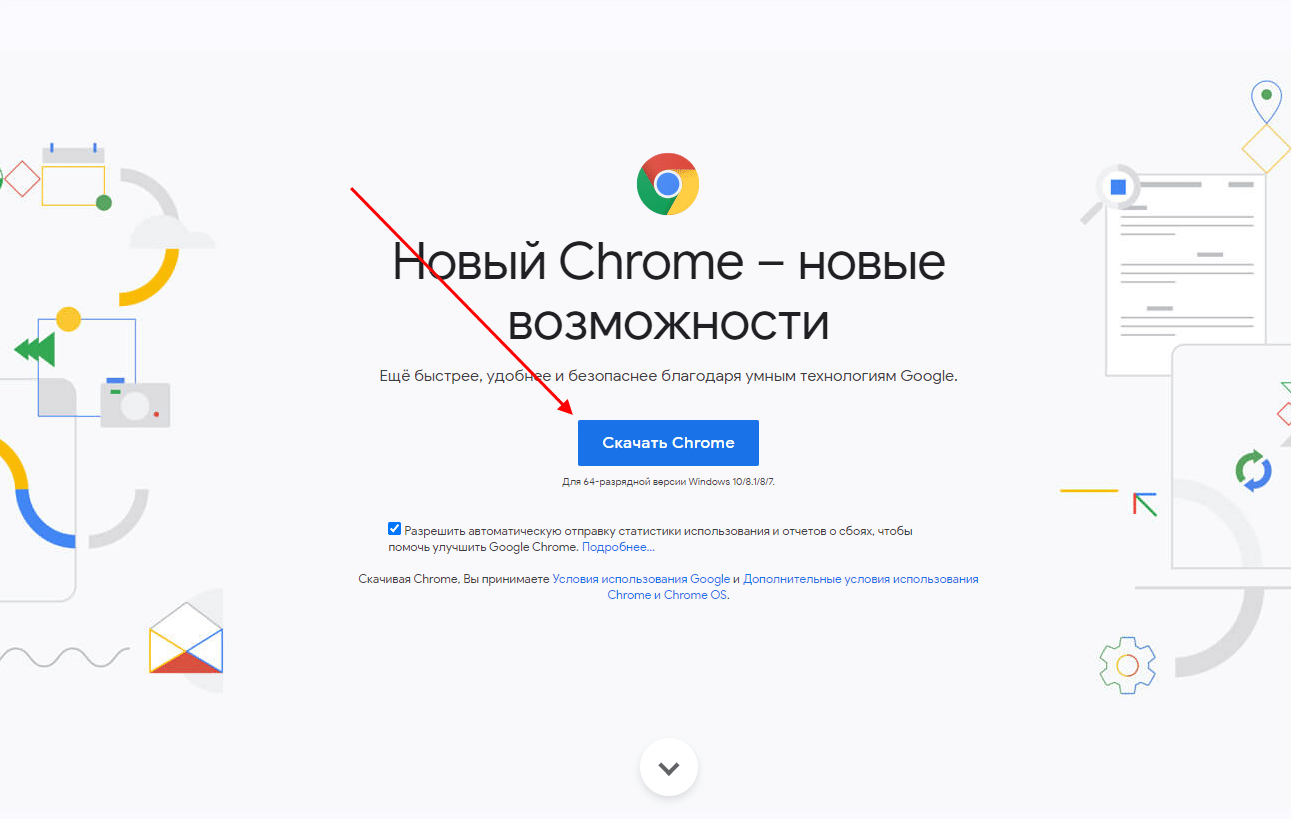
Après cela, vous pouvez continuer à utiliser le navigateur, tout en étudiant simultanément ses nouvelles fonctions.







